Haal Nuesearch.com weg (Virus Verwijdering Handleiding) - jul 2016 update
Nuesearch.com Verwijdering Handleiding
Wat is Nuesearch.com?
Kan ik Nuesearch.com vertrouwen?
Het Nuesearch.com virus (of gewoonweg NueSearch) is eerder een potentieel ongewenste toepassing dan een betrouwbare zoekmachine. Net zoals zijn “broertje” het Amisites.com virus, werd deze zoekmachine reeds toegevoegd aan de “browser hijacker” categorie. Gelukkig kan je het met bijna elke betrouwbare anti-spyware verwijderen, dus verdoe er je tijd niet mee. Naast de mogelijkheid om computers ongemerkt te infiltreren kan dit programma ook bijna elke browser gijzelen. Bijgevolg duikt het op als de startpagina en standaard zoekmachine telkens je de browser start. Zorg ervoor dat je Nuesearch.com niet gebruikt om te zoeken op het internet! Men heeft gemerkt dat het ke gewijzigde resultaten kan tonen om je te proberen om te leiden naar dubieuze/verdachte sites. Je mag nooit op zulke domeinen blijven omdat het bezoeken ervan kan leiden tot de infiltratie van malware. deze hoge risico sites worden meestal gebruikt om mensen te infecteren met adware type programma’s, browser hijackers of soms zelfs ransomware type dreigingen.
Je moet echter niet enkel vanwege de omleidingen overwegen om Nuesearch.com te verwijderen. Volgens PC experten, kan deze zoekmachine je ook traceren tijdens het surfen op het internet. Met de hulp van deze browser hijacker, kunnen scammers proberen om je zoekopdrachten, e-mailadres, locatie en dergelijke te onthullen. Je moet weten dat deze data verkocht kan worden aan derden, die het voor hun eigen noden gebruiken. Op dit moment is ons advies zeer simpel – verwijder Nuesearch.com zonder verwijl. Hiervoor kan je onderstaande instructies gebruiken of een anti-spyware software zoals FortectIntego installeren.
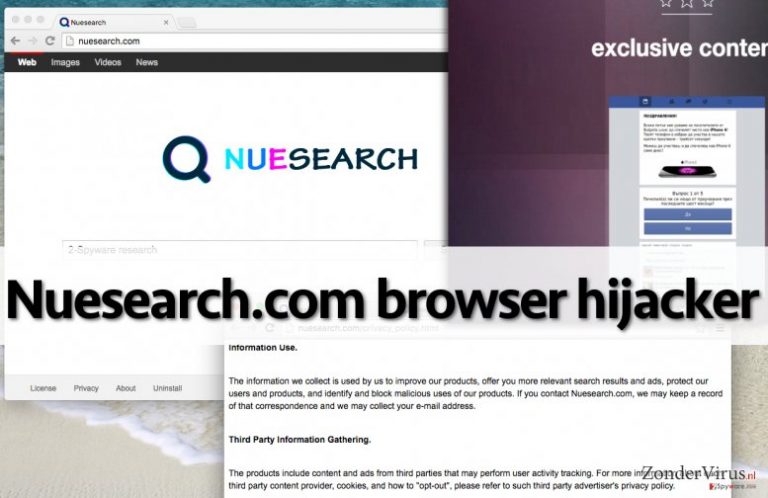
Hoe kan ik geïnfecteerd worden met het NueSearch.com virus?
Deze browser hijacker kan makkelijk computers infiltreren zonder de nodige toestemming te vragen omdat het een distributiemethode gebruikt die men bundelen noemt. Met de hulp van deze methode kunnen zijn ontwerpers deze verdachte zoekmachine tussen de “optionele downloads” verbergen welke zelden worden nagekeken door de gebruikers. Als ook jij de neiging hebt om het installatieproces niet aandachtig te volgen, kan je misleid worden tot het installeren van NueSearch als een bonus toepassing. We raden je echter ten stelligste aan om dit te weigeren omdat het een advertentie ondersteunde software is die kan leiden tot de infiltratie van malware.
Om optionele downloads te vermijden, moet je bepaalde installatie instellingen selecteren en deze configureren. Denk eraan dat de juiste opties de Geavanceerde en Aangepaste zijn en niet de Standaard optie. Zodra je de Geavanceerde/Aangepaste instellingen opent, doorzoek je alle voorgestelde items en deselecteer je ze allemaal. Het is ook ten stelligste aangeraden om het Privacy Beleid en de Gebruiksvoorwaarden te lezen omdat deze ook relevante informatie bevatten over je geselecteerde software.
Hoe kan ik Nuesearch.com verwijderen?
Het Nuesearch.com virus moet verwijdert worden omdat het je kan overtuigen om onbetrouwbare sites te bezoeken, welke voor ernstige veiligheidsproblemen kunnen zorgen. Als je zulke sites wilt mijden, gebruik dan deze zoekmachine niet en kies voor een beter alternatief. Om deze browser hijacker te verwijderen, moet je een betrouwbaar programma gebruiken dat spyware en malware kan detecteren en verwijderen. Als je geen bijkomend programma wilt gebruiken, volg dan onderstaande instructies. Als je na het voltooien van deze stappen denkt dat je computer nog steeds niet veilig is, voltooi dan de verwijdering van Nuesearch.com met de hulp van een automatisch malware verwijdering programma. Dit kan je computer scannen en alle verborgen gevaarlijke programma’s detecteren.
U kunt schade aangericht door het virus automatisch herstellen met de hulp van een van deze programma's: FortectIntego, SpyHunter 5Combo Cleaner, Malwarebytes. Wij bevelen deze toepassingen aan omdat ze potentieel ongewenste toepassingen en virussen samen met al hun bestanden en gerelateerde registerwaarden detecteren.
Manuele Nuesearch.com Verwijdering Handleiding
Verwijderen van Windows
Je kan de NueSearch.com browser hijacker manueel verwijderen als je al zijn componenten verwijdert. In dit geval moet je NueSearch Uninstall, Uninstall – amz, Amisites, Browser Defender, Yontoo en gelijkaardige verdachte waarden verwijderen. Het argument dat uit de Windows snelkoppelingen moet verwijdert worden is: http://www.nuesearch.com.com/?ts=[timestamp]&v=[version]&uid=[uid]&ptid=[unknown]&mode=[unknown]
Om Nuesearch.com van Windows 10/8 machines te verwijderen, dient u onderstaande stappen te volgen:
- Typ Configuratiescherm in het zoekvak van Windows en druk op Enter of klik op het zoekresultaat.
- Selecteer onder Programma's een programma verwijderen.

- Zoek in de lijst naar vermeldingen die gerelateerd zijn aan Nuesearch.com (of een ander recent geïnstalleerd verdacht programma).
- Klik met de rechtermuisknop op de toepassing en selecteer Verwijderen.
- Als Gebruikersaccountcontrole verschijnt, klikt u op Ja.
- Wacht tot verwijderingsproces is voltooid en klik op OK.

Als je een Windows 7/XP-gebruiker bent, ga je verder met de volgende instructies:
- Klik op Windows Start > Configuratiescherm in het rechterdeelvenster (als je Windows XP-gebruiker bent, klik je op Programma's toevoegen/verwijderen).
- Selecteer in het Configuratiescherm Programma's > Een programma verwijderen.

- Kies de ongewenste toepassing door er eenmaal op te klikken.
- Klik bovenaan op Verwijderen/Wijzigen.
- Kies Ja in het bevestigingsbericht.
- Klik op OK zodra het verwijderingsproces is voltooid.
Verwijder Nuesearch.com van Mac OS X systeem
Als je NueSearch van je Mac OS X verwijdert, moet je alle verdachte waarden verwijderen, zoals Uninstall – amz, NueSearch Uninstall, Amisites, Browser Defender, Yontoo, etc.
Verwijder items uit de map Toepassingen:
- Selecteer in de menubalk Ga > Toepassingen.
- Zoek in de map Toepassingen naar alle gerelateerde items.
- Klik op de app en sleep deze naar de Prullenbak (of klik met de rechtermuisknop en kies Verplaats naar prullenbak)

Om een ongewenste app volledig te verwijderen, moet je naar de mappen Applicatie-ondersteuning, LaunchAgents en LaunchDaemons gaan en de relevante bestanden verwijderen:
- Selecteer Ga > Ga naar map.
- Voer /Bibliotheek/Applicatie-ondersteuning in en klik op Go of druk op Enter.
- Zoek in de map Applicatie-ondersteuning naar dubieuze items en verwijder deze.
- Ga nu op dezelfde manier naar de mappen /Bibliotheek/LaunchAgents en /Library/LaunchDaemons en verwijder alle gerelateerde .plist-bestanden.

Mozilla Firefox opnieuw instellen
Verwijder gevaarlijke extensies:
- Open Mozilla Firefox browser en klik op het Menu (drie horizontale lijnen rechtsboven in het venster).
- Selecteer Add-ons.
- Selecteer hier plugins die gerelateerd zijn aan Nuesearch.com en klik op Verwijderen.

Stel de homepage opnieuw in:
- Klik op drie horizontale lijnen in de rechterbovenhoek om het menu te openen.
- Kies Opties
- Voer onder Home-opties je voorkeurssite in die telkens wordt geopend wanneer je Mozilla Firefox voor het eerst opent.
Wis cookies en sitegegevens:
- Klik op Menu en kies Opties
- Ga naar de sectie Privacy & Veiligheid
- Scroll naar beneden en zoek Cookies en Sitegegevens
- Klik op Gegevens Wissen …
- Selecteer Cookies en Sitegegevens, evenals Gecachte Webinhoud en druk op Wissen

Stel Mozilla Firefox opnieuw in
In het geval Nuesearch.com niet werd verwijderd na het volgen van bovenstaande instructies, dien je Mozilla Firefox opnieuw in te stellen:
- Open Mozilla Firefox browser en klik op het Menu
- Ga naar Help en kies vervolgens Probleemoplossingsinformatie

- Klik onder de sectie Firefox een opfrisbeurt geven op Firefox verversen …
- Zodra de pop-up verschijnt, bevestig je de actie door op Firefox verversen te klikken; dit zou de verwijdering van Nuesearch.com moeten voltooien

Reset Google Chrome
Verwijder schadelijke extensies van Google Chrome:
- Open Google Chrome, klik op Menu (drie verticale bolletjes rechts bovenaan) en selecteer Meer hulpprogramma's > Extensies.
- In het nieuw geopende venster zal je alle geïnstalleerde extensies zien. Verwijder alle verdachte plugins door te klikken op Verwijderen.

Wis cache en websitegegevens van Chrome:
- Klik op Menu en vervolgens op Instellingen.
- Selecteer onder Privacy en beveiliging Browsegegevens wissen.
- Selecteer Browsegeschiedenis, Cookies en andere sitegegevens, evenals Cached afbeeldingen en bestanden.
- Klik op Gegevens wissen.

Je homepagina veranderen:
- Klik op Menu en kies Instellingen.
- Zoek naar een verdachte website in het onderdeel Op startup.
- Klik op Open een specifieke of set pagina's en klik op drie puntjes om de optie Verwijderen te vinden.
Reset Google Chrome:
Als bovenstaande werkwijze je niet heeft geholopen, moet je Google Chrome resetten om alle componenten te verwijderen.
- Klik op Menu en kies Instellingen.
- Bij Instellingen scroll je naar beneden en klik je op Geavanceerd.
- Scroll naar beneden en zoek het onderdeel Reset en opschonen.
- Klik nu op Instellingen herstellen naar de oorspronkelijke standaardwaarden.
- Bevestig met Reset instellingen om de verwijdering te voltooien.

Reset Safari
Verwijder ongewenste extensies van Safari:
- Klik op Safari > Voorkeuren
- In het nieuwe venster klik je op Extensies
- Selecteer de ongewenste extensie gerelateerd aan Nuesearch.com en selecteer Verwijderen.

Verwijder cookies en andere websitegegevens van Safari:
- Klik op Safari > Geschiedenis wissen
- In het uitklapmenu onder Wissen, klik je op volledige geschiedenis.
- Bevestig met Geschiedenis wissen.

Reset Safari als bovenstaande stappen je niet hebben geholpen:
- Klik op Safari > Voorkeuren
- Ga naar het tabblad Geavanceerd
- Vink het vakje Toon Ontwikkelingsmenu in de menubalk aan.
- Klik in de menubalk op Ontwikkelen, en selecteer dan Caches legen.

Na het verwijderen van deze potentieel ongewenste toepassing (POT) en het herstellen van al je browsers, raden we je aan de pc te scannen met een betrouwbare anti-spyware. Dit zal je helpen om verlost te worden van de Nuesearch.com register waarden en zal ook alle gerelateerde parasieten of mogelijke malware infecties die zich op je pc bevinden. Hiervoor kan je één van onze best gewaardeerde malware verwijderaars gebruiken: FortectIntego, SpyHunter 5Combo Cleaner of Malwarebytes.
Aanbevolen voor jou
Kies een goede webbrowser en verbeter uw veiligheid met een VPN-tool
Online spionage is de laatste jaren in een stroomversnelling geraakt en mensen zijn steeds meer geïnteresseerd in hoe ze hun privacy online kunnen beschermen. Een van de basismethoden om een beveiligingslaag toe te voegen: kies de meest persoonlijke en veilige webbrowser. Hoewel webbrowsers geen volledige privacybescherming en beveiliging kunnen bieden, zijn sommige veel beter in sandboxing, HTTPS-upgrade, actieve contentblokkering, trackingblokkering, phishingbescherming en vergelijkbare privacygerichte functies.
Toch is er een manier om een extra beschermingslaag toe te voegen en een volledig anonieme webbrowserpraktijk te creëren met behulp van Private Internet Access VPN. Deze software leidt het verkeer om via verschillende servers en laat zo uw IP-adres en geolocatie in de vorm van een vermomming achter. De combinatie van een beveiligde webbrowser en Private Internet Access VPN laat u toe om te surfen op het internet zonder het gevoel te hebben dat u bespioneerd wordt of dat u het doelwit bent van criminelen.
Back-upbestanden voor later gebruik, in het geval van een malware-aanval
Softwareproblemen als gevolg van malware of direct gegevensverlies door versleuteling kunnen leiden tot problemen met uw apparaat of permanente schade. Als u over goede, actuele back-ups beschikt, kunt u na een dergelijke gebeurtenis gemakkelijk herstellen en weer aan het werk gaan.
Het is van essentieel belang om updates te maken van uw back-ups na eventuele wijzigingen op het apparaat, zodat u terug kunt keren naar het punt waar u aan werkte wanneer malware iets verandert of problemen met het apparaat gegevens- of prestatiecorruptie veroorzaken. Vertrouw op dergelijk gedrag en maak een dagelijkse of wekelijkse back-up van uw bestanden.
Als u beschikt over de vorige versie van elk belangrijk document of project, kunt u frustratie en problemen voorkomen. Het komt goed van pas wanneer malware uit het niets opduikt. Gebruik Data Recovery Pro voor systeemherstel doeleinden.
